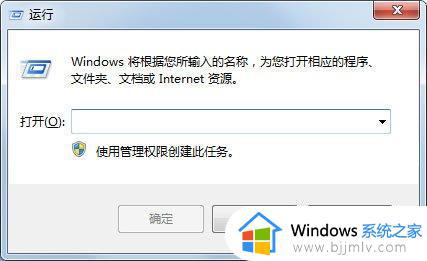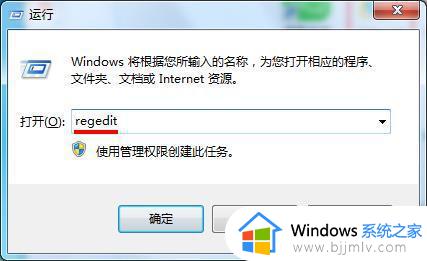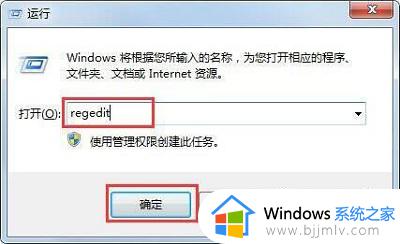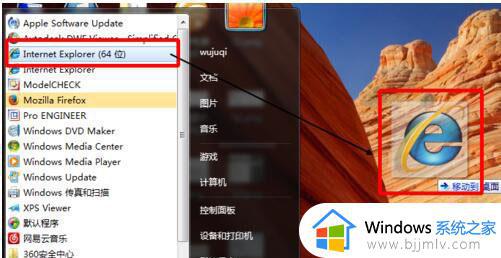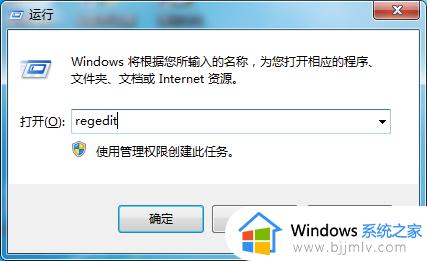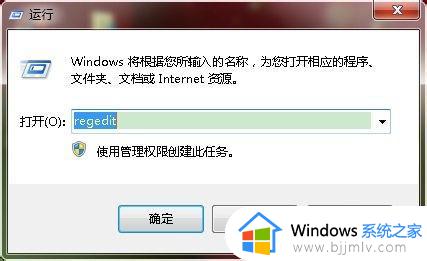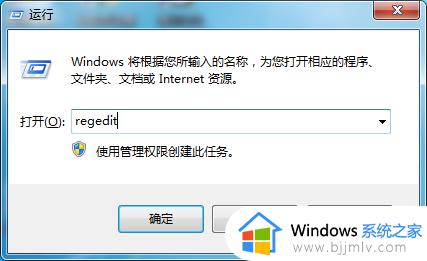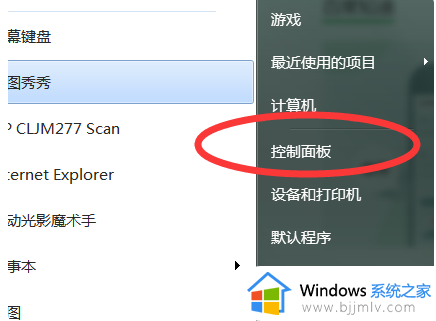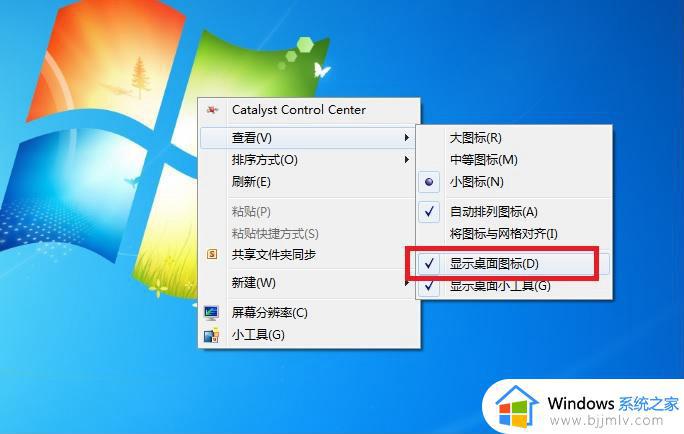win7桌面上的ie图标为什么删除不掉 win7桌面ie图标无法删除如何解决
在win7系统桌面上,一般都会默认放置有一个ie浏览器图标,不过有些小伙伴不喜欢,就想要将其删除,可是却遇到桌面上的ie图标删除不掉的情况,不知道为什么,大家不用担心,今天就给大家讲述一下win7桌面ie图标无法删除的详细解决方法吧。
解决方法如下:
1.IE是系统自带的浏览器,桌面IE图标却怎么也删不去。
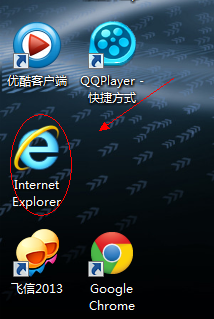 2.第一步——win+R运行【regedit】,打开注册表。
2.第一步——win+R运行【regedit】,打开注册表。
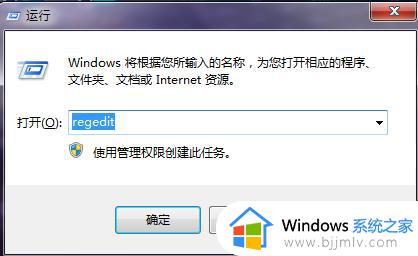 3.第二步——在注册表里面依次找到HKEY_LOCAL_MACHINE\SOFTWARE\Microsoft\Windows\CurrentVersion\Explorer\Desktop\NameSpace。
3.第二步——在注册表里面依次找到HKEY_LOCAL_MACHINE\SOFTWARE\Microsoft\Windows\CurrentVersion\Explorer\Desktop\NameSpace。
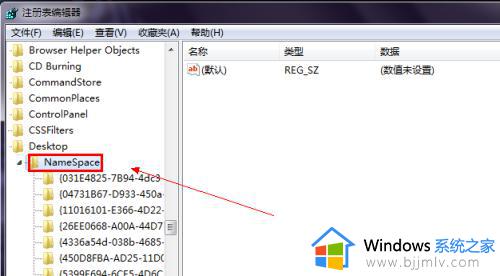 4.第三步——点击左上角的【文件】—【导出】,随便重命名后保存导出的注册表。注册表文件的后缀名是.reg.
4.第三步——点击左上角的【文件】—【导出】,随便重命名后保存导出的注册表。注册表文件的后缀名是.reg.
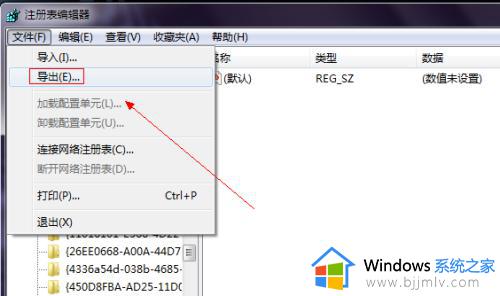 5.第四步——使用记事本打开刚刚保存的注册表,【CTRL+F】查找。输入【InternetExplorer】,找到相应的项目。注意到此时的文件名编号是{B416D21B-3B22-B6D4-BBD3-BBD452DB3D5B
5.第四步——使用记事本打开刚刚保存的注册表,【CTRL+F】查找。输入【InternetExplorer】,找到相应的项目。注意到此时的文件名编号是{B416D21B-3B22-B6D4-BBD3-BBD452DB3D5B
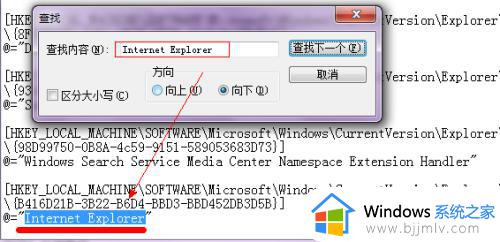 6.第五步——在注册表编辑器中找到原先查找的IE的注册信息的那个文件名。右击删除文件,刷新一下桌面,这时候IE图标就会消失了。
6.第五步——在注册表编辑器中找到原先查找的IE的注册信息的那个文件名。右击删除文件,刷新一下桌面,这时候IE图标就会消失了。
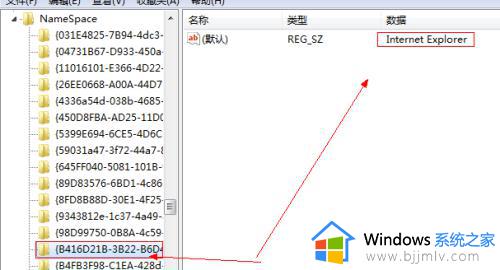
上述给大家讲解的就是win7桌面上的ie图标为什么删除不掉的详细解决方法,有遇到一样情况的小伙伴们可以学习上面的方法步骤来进行解决吧。